アクティブなシーケンスを編集し、バージョン履歴を表示する
アクティブなシーケンスのプロセスを変更した場合、非アクティブ化せずにシーケンスの新しいバージョンを作成できます。 シーケンスの更新は複数回行うことができ、シーケンスにレコードを接続すると、レコードが最新のバージョンに接続されます。
重要
シーケンスの以前のバージョンに接続されていたレコードは、その以前のバージョンに接続されたままになります。
ライセンスとロールの要件
| 要件タイプ | 以下が必要です |
|---|---|
| ライセンス | Dynamics 365 Sales Premium、Dynamics 365 Sales Premium または Microsoft Relationship Sales 詳細情報: Dynamics 365 Sales の価格 |
| セキュリティ ロール | システム管理者またはシーケンス マネージャー 詳細: 営業向けに事前定義されたセキュリティ ロール |
アクティブなシーケンスを編集する
Dynamics 365 営業ハブ アプリにサインインします。
ページの左下隅のエリアの変更に移動し、Sales Insights の設定を選択します。
営業アクセラレータ 配下の シーケンス を選択します。
シーケンス ページで、アクティブ状態のシーケンスを開きます。
シーケンス ビュー ページで、シーケンスの編集を選択します。
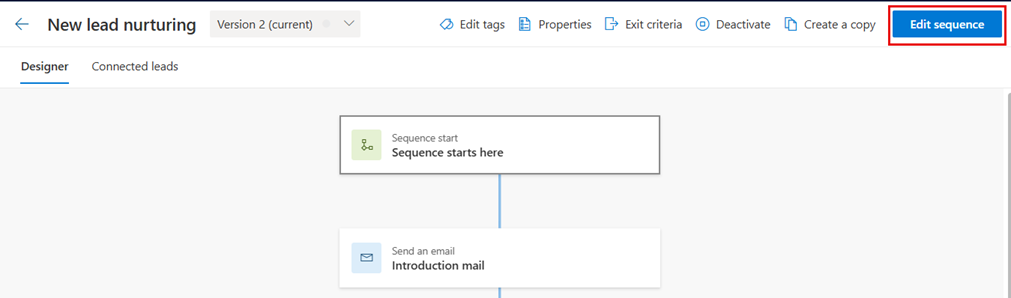
確認メッセージで、OK を選択します。
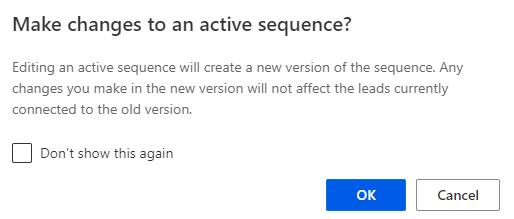
シーケンスのバージョンが作成されます。
必要に応じてシーケンスを編集してから、アクティブ化する を選択します。

確認メッセージで、変更の説明を入力してから、保存を選択します。
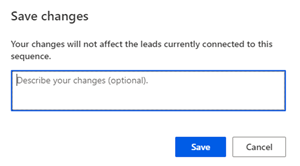
既存のシーケンスの新しいバージョンが作成および保存されます。
バージョン履歴および関連レコードを表示する
バージョン履歴を表示すると、シーケンスに対して作成されたバージョンの数を把握し、各バージョンに接続されているレコードを表示するのに役立ちます。
シーケンスを開きます。
バージョン履歴を表示するには、バージョン履歴 を選択します。
シーケンスに存在するバージョンのリストが右側のペインに表示されます。
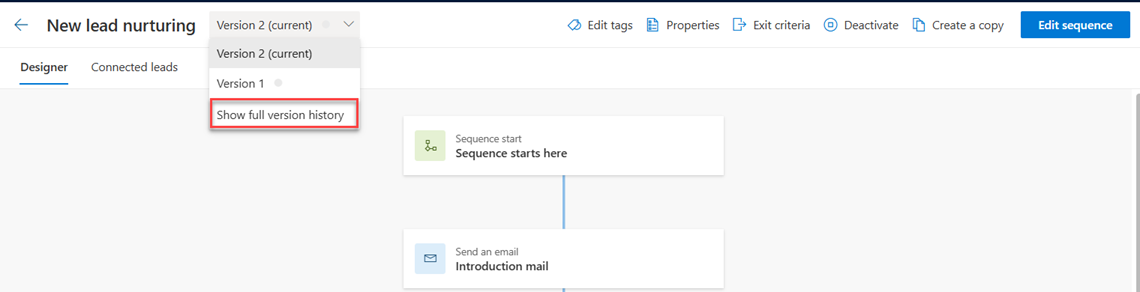
現在選択されているバージョンは、バージョン名に対応する青色の線で強調表示されます。
Note
シーケンスに接続されている潜在顧客がなく、新しいバージョンを作成した場合は、最新バージョンのみが一覧に表示されます。
レコードが接続されたシーケンスのバージョンを表示するには、接続済みレコード タブを選択します。この例では、接続済み潜在顧客 タブが選択されました。
シーケンスに接続されている潜在顧客の一覧が、接続されたバージョンとともに表示されます。
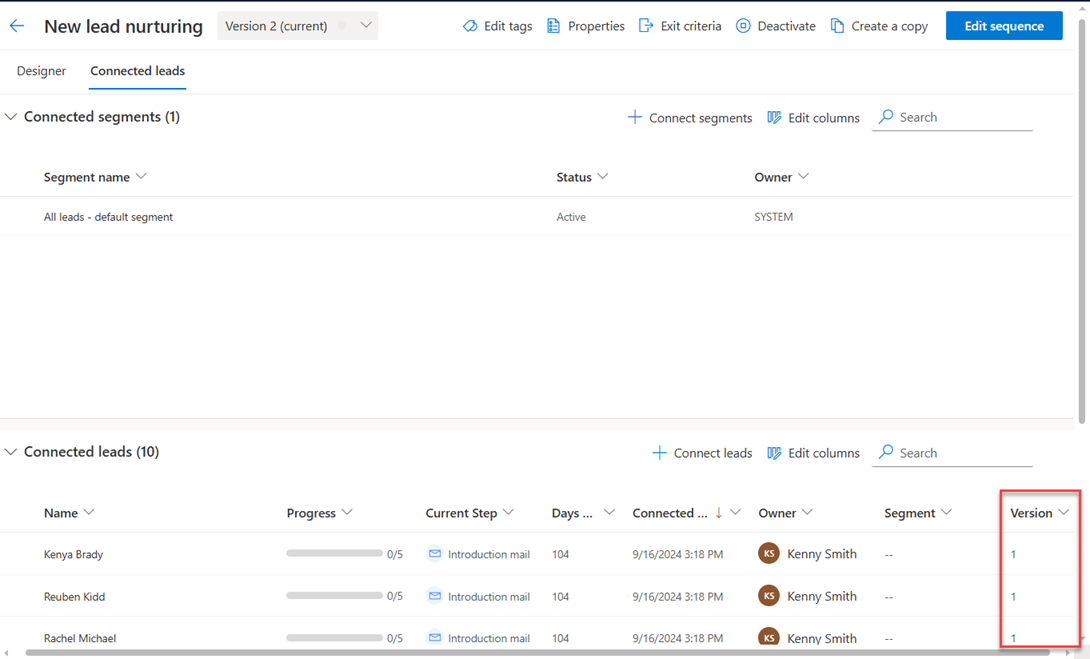
アプリのオプションが見つかりませんか?
次の 3 つの可能性があります:
- 必要なライセンスまたは役割がありません。 このページの上部にあるライセンスとロールの要件のセクションを確認してください。
- 管理者がこの機能を有効にしていない場合。
- 組織がカスタム アプリを使用している場合。 正確な手順について管理者に確認してください。 この記事で説明する手順は、すぐに使用できる営業ハブ アプリと Sales Professional アプリのみに該当します。